Δημιουργία ημερολογίου
-
Μεταβείτε στο Ημερολόγιο.

-
Επιλέξτε τον προορισμό όπου θέλετε να βρίσκεται το νέο ημερολόγιό σας. Τα ημερολόγια μπορούν να δημιουργηθούν μέσα σε ένα λογαριασμό ηλεκτρονικού ταχυδρομείου (για παράδειγμα, στον λογαριασμό Outlook ), αλλά όχι μέσα σε άλλο ημερολόγιο.

-
Επιλέξτε την καρτέλα Οργάνωση .
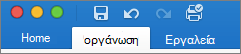
-
Στην κορδέλα στο επάνω μέρος του μενού, κάντε κλικ στην επιλογή Νέο ημερολόγιο.
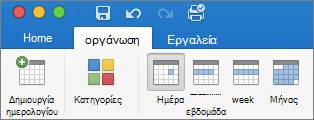
Διαγραφή ημερολογίου
-
Μεταβείτε στο Ημερολόγιο.

-
Κάντε κλικ στο ημερολόγιο που θέλετε να διαγράψετε.
-
Κρατήστε πατημένο το κουμπί "Έλεγχος " και κάντε κλικ στην επιλογή "Διαγραφή"
Ή
4. Κάντε κλικ στην επιλογή Διαγραφή στο αναπτυσσόμενο μενού.
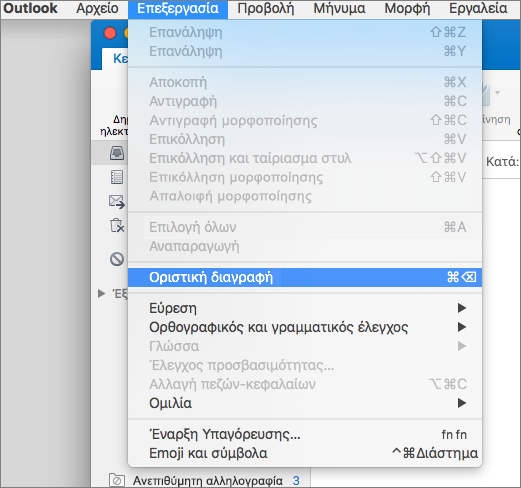
Σχετικά θέματα
Μπορώ να προσθέσω αργίες στο ημερολόγιό μου; Προσθήκη συμβάντος ομάδας στο προσωπικό μου ημερολόγιο Προσθήκη ή κατάργηση φακέλου










